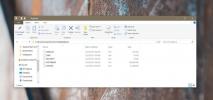Ako pridať aplikáciu do všetkých aplikácií v ponuke Štart v systéme Windows 10
Po inštalácii aplikácie v systéme Windows automaticky pridá priečinok do ponuky Štart Zoznam všetkých aplikácií. V tomto priečinku sa nachádza odkaz na súbor EXE aplikácie, pomocou ktorého ho môžete otvoriť. Niektoré aplikácie nemusia pridať celý priečinok. Namiesto toho pridajú odkaz do súboru EXE a urobia sa s ním. Iné aplikácie sa vás pýtajú, či chcete pridať skratku do položky Všetky aplikácie v ponuke Štart systému Windows. K dispozícii je tiež podmnožina aplikácií, ktoré nežiadajú o pridanie do zoznamu Všetky aplikácie, ani sa nepridajú automaticky.
Ak máte čo do činenia s aplikáciou, ktorá patrí do tejto malej podmnožiny aplikácií, ktoré sa nepridajú do zoznamu Všetky aplikácie, môžete ju pridať sami. Tento proces je väčšinou jednoduchý. V ponuke Štart systému Windows 10 podrobne popíšeme dve metódy, ako pridať aplikáciu do všetkých aplikácií. Prvá metóda bude vo väčšine prípadov fungovať, ale ak nie, skúste druhú metódu.
Metóda 1 - Pridajte zástupcu aplikácie do priečinka ponuky
Táto metóda funguje bezchybne v starších verziách systému Windows a funguje vo Windows 10. Vytvorte odkaz na aplikáciu, ktorú chcete pridať do všetkých aplikácií. Otvorte program Prieskumník a na paneli s umiestnením zadajte App% AppData%. Ďalej prejdite na nasledujúce miesto a tu vložte odkaz.
Roaming \ Microsoft \ Windows \ Start Menu \ Programy
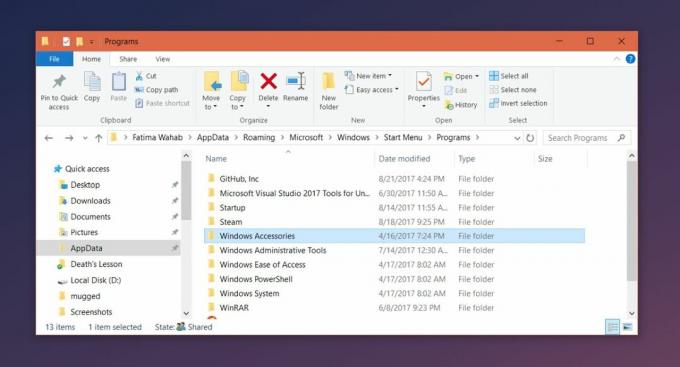
Táto aplikácia by však mala pridať aplikáciu do zoznamu Všetky aplikácie, pretože hovoríme o systéme Windows 10, môže to mať za následok pripnutie aplikácie do ponuky Štart. Ak je to tak, pokračujte druhou metódou uvedenou nižšie.
Metóda 2 - Premenovať odkaz a pridať do priečinka ponuky Štart
Postupujte podľa metódy 1 pred tým, ako začnete metódu 2.
Vytvorte kópiu súboru EXE pre aplikáciu, ktorú chcete pridať. Táto kópia by mala byť v rovnakom priečinku ako pôvodný súbor EXE. Pravým tlačidlom myši kliknite na kópiu súboru EXE av kontextovej ponuke vyberte príkaz Odoslať na plochu (vytvoriť odkaz).
Premenujte skratku tak, aby obsahovala iba názov aplikácie, a zo svojho názvu odstráňte „kópiu“ alebo „skratku“. Presuňte túto skratku na nasledujúce miesto, nahradte skratku, ktorá už existuje, a potom ju odstráňte.
Roaming \ Microsoft \ Windows \ Start Menu \ Programy
Ďalej sa vráťte do priečinka, v ktorom sa nachádza pôvodný súbor EXE, a pomocou kontextovej ponuky kliknite pravým tlačidlom myši. Presuňte túto skratku na nasledujúce miesto;
Roaming \ Microsoft \ Windows \ Start Menu \ Programy
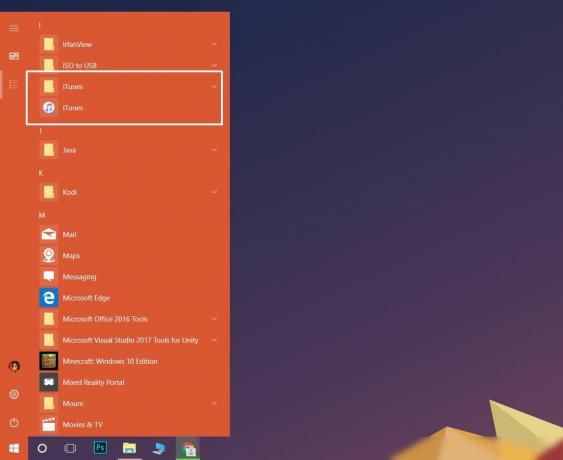
Aplikácia by sa mala zobraziť v zozname Všetky aplikácie. Funguje to aj vtedy, ak chcete, aby sa aplikácia zobrazila v zozname Všetky aplikácie namiesto v priečinku Všetky aplikácie.
Vyhľadanie
Posledné Príspevky
Elyse je efektívny softvér na správu súborov založený na značkách
Spravovanie veľkého počtu súborov a priečinkov s komplexnou adresár...
Ako povoliť zálohovanie registra v systéme Windows 10
Spoločnosť Microsoft neoznámi všetky zmeny, ktoré vykoná v systéme ...
Rýchlo skontrolujte využitie priečinkov a podpriečinkov na disku
Väčšina používateľov sa spolieha na analyzátory miesta na disku, ab...